دهکده دانش و فناوری با تمرکز بر فناوری های نو برای رشد و توسعه کسب و کارها راه حلهای نرم افزاری با صرفه اقتصادی ارائه می کند.
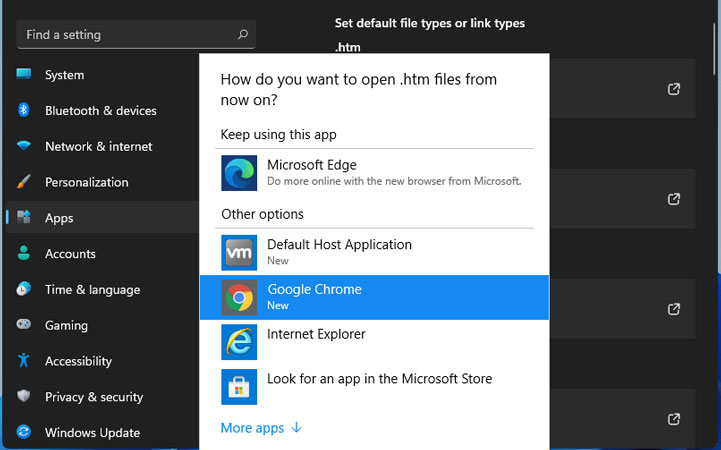
[ad_1]
نحوه تغییر مرورگر پیشفرض در ویندوز 11 بسیار ساده است و در چند مرحله می توانید این کار را انجام دهید. در ادامه این مقاله قصد داریم روش تنظیم مرورگر وب پیش فرض در Windows 11 را به شما عزیزان آموزش دهیم، همراه داتیس نتورک باشید.
ویندوز 11 جدیدترین نسخه سیستم عامل Windows NT است که در 24 ژوئن 2021 توسط مایکروسافت توسعه یافته و رونمایی شد.
برخی از فایل ها مانند .html و .pdf و… در مرورگر اجرا می شوند، یعنی پس از کلیک روی آنها، مشاهده می کنید که در پنجره جدید مرورگر باز می شوند.
شما می توانید انتخاب کنید که این فایل ها در کدام مرورگر باز شوند، برای تنظیم مروگر پیش فرض در Windows 11 روش زیر را انجام دهید.
برای تغییر مرورگر پیشفرض در ویندوز 11 کافی است مراحل زیر را به ترتیب طی کنید.
ابتدا کلید های ترکیبی Start + I را هم زمان فشار دهید و نگه دارید تا صفحه تنظیمات برای شما باز شود.
همچنین برای ورود به این قسمت می توانید منو استارت را باز کرده و روی Settings کلیک کنید.
پس از باز شدن صفحه تنظیمات در سمت چپ صفحه روی Apps کلیک کنید، سپس در سمت راست صفحه وارد بخش Default Apps شوید.
حالا در قسمت Set a defaults for applications یک کادر وجود دارد، در آن نام مرورگر موردنظر خود را وارد کنید.
برای مثال، در تصویر زیر ما مرورگر Firefox را جستجو کردیم.
برای تغییر مرورگر پیشفرض در ویندوز 11، پس از جستجو نام مرورگر روی آن کلیک کنید.
اکنون انواع پسوند فایل را مشاهده خواهید کرد که در زیر آن مرورگر پیشفرض برای باز کردن آن فایل انتخاب شده.
یعنی شما باید مرورگر پیشفرض این بخش ها را به صورت تکی و جداگانه تغییر دهید.
روی مرورگر انتخاب شده کلیک کنید و در صفحه باز شده مرورگر موردنظر خود را انتخاب کنید و روی OK بزنید.
همچنین در صورت مواجه شدن با پنجره Before You Switch روی گزینه Switch anyway کلیک کنید.
امیدواریم این مقاله برای شما مفید بوده باشد.
داتیس نتورک را در شبکه های اجتماعی دنبال کنید.
[ad_2]
منبع خبر
رشد هر کسب و کاری دست یافتنی است، شروع با یک قدم به جلو … دیتکو همراه شماست.